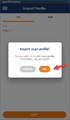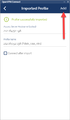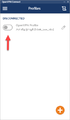Настройка OpenVPN — различия между версиями
User (обсуждение | вклад) |
User (обсуждение | вклад) |
||
| (не показано 17 промежуточных версий 2 участников) | |||
| Строка 1: | Строка 1: | ||
| − | 1.Скачиваем и устанавливаем клиента OpenVPN | + | 1. Скачиваем и устанавливаем клиента OpenVPN |
| − | * https://openvpn.net/client-connect-vpn-for-windows/ | + | * [https://openvpn.net/client-connect-vpn-for-windows/ Клиент для Windows] |
| + | |||
| + | * [http://sib-nsk.net/.well-known/openvpn-connect-2.7.1.107_signed.dmg Клиент для IOS] | ||
| − | |||
Если вы использует другую систему, то необходимо найти клиента OpenVPN для Вашей системы | Если вы использует другую систему, то необходимо найти клиента OpenVPN для Вашей системы | ||
| − | |||
| − | |||
| − | |||
| + | 2. Скачиваем по присланной ссылке архив с ключами OpenVPN и разархивируем файл с расширением *.ovpn | ||
| + | |||
| + | 3. Запускаем разархивированный файл. Соглашаемся с импортом профиля и нажимаем OK | ||
| + | <gallery> | ||
| + | 1.png | ||
| + | </gallery> | ||
| + | |||
| + | 4. На следующем окне нажимаем ADD | ||
| + | <gallery> | ||
| + | 2.png | ||
| + | </gallery> | ||
| + | |||
| + | 5. Переключаем бигунок | ||
| + | <gallery> | ||
| + | 3.png | ||
| + | </gallery> | ||
| + | |||
| + | 6. Должно осуществиться подключение к серверу VPN, статус должен поменяться на CONNECTED | ||
| + | <gallery> | ||
| + | 4.png | ||
| + | </gallery> | ||
| − | + | 7. [[ВКС_TrueConf|Переходим к настройки ВКС]] | |
| − | |||
Текущая версия на 11:40, 26 августа 2020
1. Скачиваем и устанавливаем клиента OpenVPN
Если вы использует другую систему, то необходимо найти клиента OpenVPN для Вашей системы
2. Скачиваем по присланной ссылке архив с ключами OpenVPN и разархивируем файл с расширением *.ovpn
3. Запускаем разархивированный файл. Соглашаемся с импортом профиля и нажимаем OK
4. На следующем окне нажимаем ADD
5. Переключаем бигунок
6. Должно осуществиться подключение к серверу VPN, статус должен поменяться на CONNECTED